
Bu yararlı ipuçları ve püf noktaları, oynatmayı yönetmek, pili korumak, kaybolursa onları bulmak ve çok daha fazlası için Apple AirPod'larınızı kontrol etmenize ve özelleştirmenize yardımcı olabilir.
Apple'ın AirPods'uyla, diğer gerçek kablosuz kulaklıklar gibi en sevdiğiniz müzikleri, sesli kitapları ve podcast'leri dinleyebilirsiniz. Ancak doğru numaraları biliyorsanız, Siri ile konuşmak, müzik çalmayı kontrol etmek ve sesi geliştirmek gibi çok daha fazlasını yapabilirsiniz. Ayrıca AirPod'larınızdaki pil şarjını kontrol edip koruyabilir ve kaybolurlarsa bulabilirsiniz. AirPod'larınızdan en iyi şekilde yararlanmanıza yardımcı olacak 13 ipucu aşağıda verilmiştir. (AirPods Pro, uzamsal ses gibi standart AirPod'lardan birkaç fazla artıya sahiptir; aşağıdaki ipuçları Apple'ın kulaklıklarının her iki sürümü için de geçerlidir.)
AirPod'ları Yeni Bir iPhone ile Eşleştirme
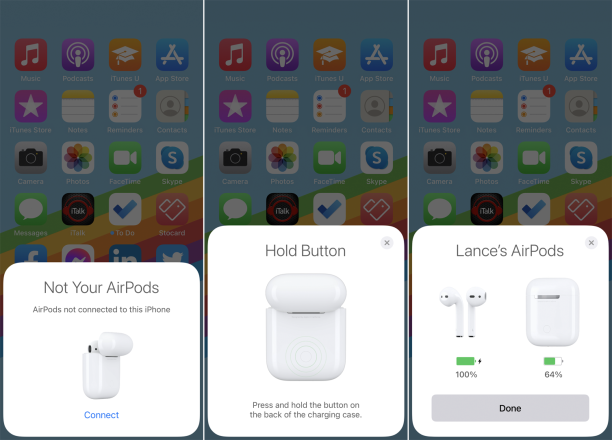
AirPod'larınızı yeni bir iPhone'a bağlamak hızlı ve sorunsuzdur. İPhone'unuzda Bluetooth'un etkinleştirildiğinden emin olun. AirPod'larınızdaki şarj kutusunun kapağını açın ancak henüz çıkarmayın. Telefonunuzda, bu iPhone'a bağlı olmadıklarını belirten bir kart yanıp söner. Bağlan'a dokunun.
Ardından, şarj kutusunun arkasındaki düğmeyi basılı tutun ancak kapağın açık kaldığından emin olun. AirPod'ların eşleştirildiğini ve bağlandığını belirten bir uyarı açılır. Bitti'ye dokunun, kulaklıklarınızı çıkarın ve en sevdiğiniz müziği ayarlayın. Bunları iPhone'unuzla bir dahaki sefere kullanmak istediğinizde, kılıftan çıkarın ve otomatik olarak bağlansınlar.
AirPod'ları iPad ile Eşleştirme
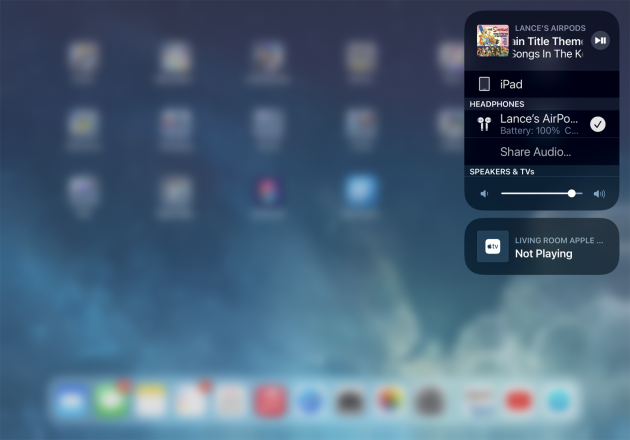
AirPod'larınızı iPhone'unuzla eşleştirdikten sonra bir iPad ile kullanmak istiyorsanız, Apple bu işi sizin için yapar. AirPod'larınızı bir Apple aygıtıyla eşlediğinizde, iCloud, Apple hesabınıza bağlı diğer tüm Apple aygıtlarıyla eşleştirmeyi eşzamanlar. İPad'inizde Kontrol Merkezini görüntülemek için kaydırın ve ardından Müzik kartına uzun basın. Müzik kaynağı simgesine dokunun ve bunları iPad'inizle kullanmak için AirPod'larınıza değiştirin.
AirPod'ları Apple Watch ile Eşleştirme
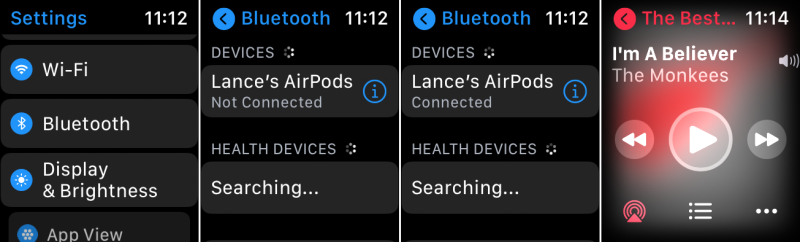
AirPod'larınızı bir Apple Watch'ta kullanmanın özel bir numarası yoktur. Bunları iPhone'unuzla eşleştirmek, Apple Watch'unuzla da eşleştirir. Kılıflarından çıkarıldıklarında durumlarını kontrol etmek için Apple Watch'unuzda Bluetooth'u açın. AirPod'ların bağlı olduğundan emin olun. Değilse, AirPod'larınızı bağlamak için girişe dokunun, ardından en sevdiğiniz müzik veya ses uygulamasını açın.
AirPod'larınızı Yeniden Adlandırın
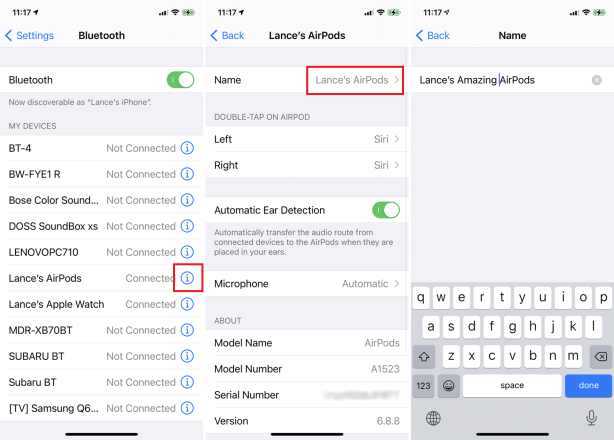
Varsayılan olarak, AirPod'larınız, John'un AirPod'larında olduğu gibi sizin adınızla adlandırılır. Onlara başka bir ad vermek isterseniz, iPhone'unuza dönün ve Ayarlar> Bluetooth> bilgi simgesi> Ad'a gidin, ardından yeni adı yazmak için Ad alanına dokunun. Bitti'ye ve ardından Geri'ye dokunun.
Siri'yi Çağır
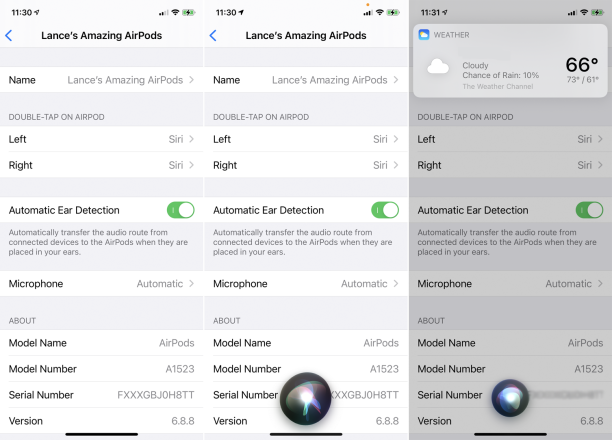
Siri'yi telefonunuzdaki bir düğmeye basarak veya etkinleştirme ifadesini söyleyerek her zaman etkinleştirebilirsiniz, ancak AirPod'larınızda Apple'ın sesli asistanını aramak için yerleşik araçlar da vardır. Varsayılan olarak, AirPod'lardan birine çift dokunmak Siri'yi etkinleştirir. Mevcut sıcaklığı sormak gibi yerleşik mikrofon aracılığıyla sorunuzu veya isteğinizi söyleyin, Siri yanıt verecektir.
Müziğinizi Kontrol Edin
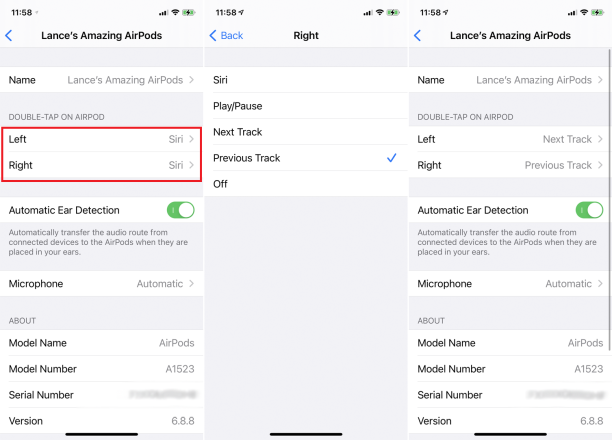
Bir parçayı duraklatmak, oynatmak veya ileri ve geri gitmek istiyorsanız, Siri'den bunu yapmasını isteyebilirsiniz, ancak müziğinizi kontrol etmek için bir AirPod'a çift dokunmayla ilişkili eylemi de değiştirebilirsiniz. Bluetooth> [AirPods bilgi simgeniz]> AirPod'a Çift Dokun seçeneğine gidin. Sağa veya sola dokunun ve sonraki sayfada, çift dokunduğunuzda AirPod'un gerçekleştirmesini istediğiniz eylemi seçin.
Kulaklık Yerleşimiyle Sesi İyileştirin
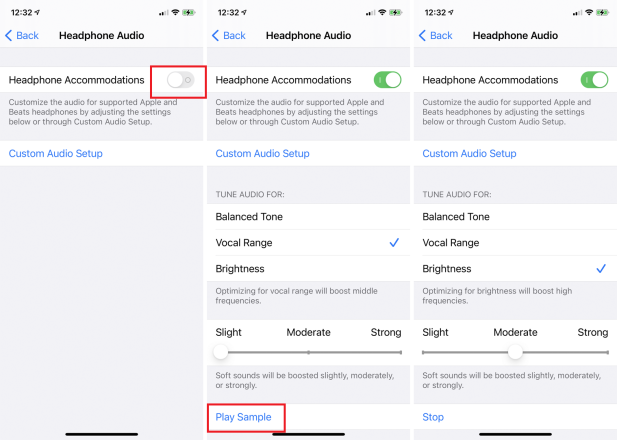
Kulaklık Kolaylıkları olarak bilinen yeni bir özellik, daha yumuşak sesleri ve belirli frekansları artırarak AirPod'larınızdan gelen sesi iyileştirir. Bu özelliğin çalışması için iPhone'unuzda iOS 14 çalıştırıyor olmanız ve ikinci nesil AirPods veya AirPods Pro'ya sahip olmanız gerekir.
Ayarlar> Erişilebilirlik> Görsel / İşitsel> Kulaklık Kolaylıkları'na gidin ve anahtarı açın. Müziği çalmaya başlamak için Play Sample öğesine dokunun; bu, sesi çeşitli frekanslarda dengeli bir ton, orta frekanslar için bir vokal aralığı veya daha yüksek frekanslar için parlaklık için ayarlamanıza olanak tanır. Ayrıca daha yumuşak sesleri hafif, orta veya güçlü bir şekilde artırabilirsiniz.
AirPod'larınıza Otomatik Olarak Sesi Aktarın
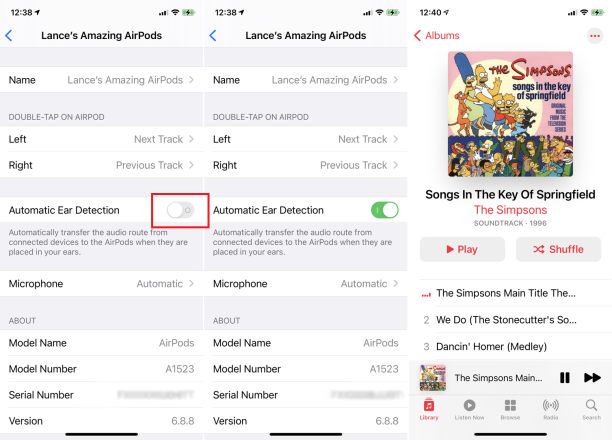
AirPod'larınızı taktığınızda müziğinizin çalmaya başlamasını istersiniz ve onları çıkardığınızda müziğin durması gerekir. Bunu iPhone'unuzda Ayarlar> Bluetooth> [AirPods bilgi simgeniz]> Otomatik Kulak Algılama bölümüne gidip bu özelliği açarak ayarlayabilirsiniz.
Artık AirPod'larınızı kulaklarınıza yerleştirebilirsiniz ve müzik, cihazınızın yerleşik hoparlöründen kulaklığa sıçrayacaktır. Bir AirPod'u çıkarırsanız müzik durur. Kulağınıza geri koyun ve müzik devam eder. İkisini de çıkarın ve şarkı tamamen durur.
İOS 14 veya sonraki bir sürüme sahipseniz, AirPod'larınız aynı iCloud hesabını gösterdikleri sürece iPhone, iPad ve Mac'iniz arasında otomatik olarak geçiş yapacaktır.
Mikrofon Kaynağını Değiştirin
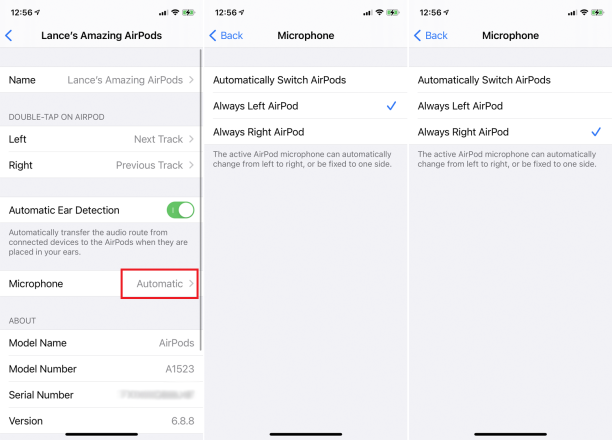
AirPod'larınız hem sol hem de sağ tomurcuklarda yerleşik bir mikrofonla birlikte gelir, böylece arama yapabilir ve Siri ile konuşabilirsiniz. Varsayılan olarak, mikrofon iki AirPod arasında otomatik olarak geçiş yapabilir, ancak mikrofonu belirli bir kulağa ayarlamak istiyorsanız, Ayarlar> Bluetooth> [AirPods bilgi simgeniz]> Mikrofon'u açın ve Otomatik'ten Her Zaman Sol AirPod veya Her Zaman'a değiştirin Sağ AirPod.
Apple'ın AirPod'larıyla Sesi Paylaşın
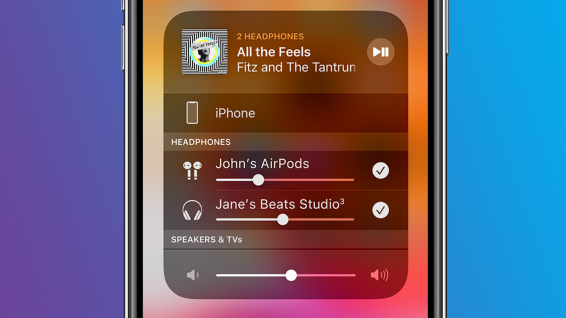
Apple, iOS 13.1 ve iPadOS ile Apple AirPods veya belirli Beats kulaklıklarınızda dinlediğinizi bir arkadaşınızla paylaşmanıza olanak tanıyan bir Ses Paylaşımı özelliği ekler.
Pil Şarjını Koruyun

AirPod'larınız pil şarjını çok çabuk mu kaybediyor? Her iki kulaklığı da çok kullanırsanız bu olabilir. Tek bir AirPod ile dinlemekten çekinmiyorsanız, birini çıkarıp kasaya geri koyarak şarjın daha uzun süre dayanmasını sağlayabilirsiniz. Mevcut şarj bittiğinde, tam dolu olanı değiştirin.
Pil Şarjını Kontrol Edin
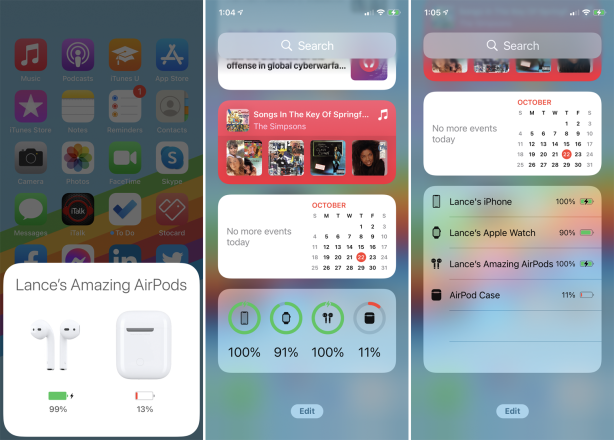
AirPod'larınızdaki mevcut şarjı ve şarj çantasını kontrol edebilirsiniz. Kasaya en az bir AirPod yerleştirin. İPhone'unuzun ekranında, kılıfı ve AirPod'ların şarj seviyesini gösteren bir kart belirir.
Piller widget'ını da kontrol edebilirsiniz. Widget'lar ekranına ulaşana kadar iOS cihazınızda sağa kaydırın, ardından Piller bölümüne kaydırın. AirPod'lar ve kılıf dahil tüm bağlı cihazlarınızın şarjını görmek için Daha Fazla Göster bağlantısına dokunun.
Kayıp AirPod'larınızı Bulun
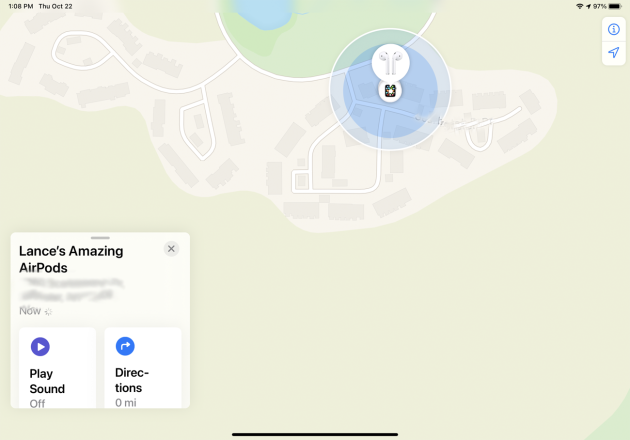
AirPod'larınızı yine mi kaybettiniz? Merak etmeyin. Bunları iPhone veya iPad'inizden takip edebilirsiniz. İOS / iPadOS aygıtınızda Bul uygulamasını açın. Apple hesabınızla giriş yaptığınızdan emin olun. AirPod'larınız için girişe dokunduğunuzda harita konumlarını tam olarak belirlemelidir.
Kulakiçi kulaklıklar kılıfın dışındaysa ve iPhone veya iPad'inizle eşleştirilmişse, bunları bir sesle de bulabilirsiniz. Eylemler bağlantısına ve ardından Sesi Çal'a dokunun. AirPods'unuz onları bulmanıza yardımcı olmak için bir bip sesi çıkarır.
Yazarın Diğer Yazıları
- Masanızın Seviyesini Yükseltin: Çift Monitör Kurulumunuzu Geliştirmenin 8 Yolu
- Neden Bir VPN'e İhtiyacınız Var ve Doğru Olanı Nasıl Seçersiniz?
- iOS 16'da iPhone'unuzun Kilit Ekranını Nasıl Düzenlersiniz?
- Apple'ın Canlı Metni: Bir Fotoğraftan veya Videodan Nasıl Kopyalanır ve Yapıştırılır
- Kısa ve Uzun Vadede Daha Üretken ve Verimli Olmak İçin 11 İpucu
 Cihan Yılmaz
Cihan Yılmaz


Yorumlar
Bu içerik ile ilgili hiç yorum yazılmamış. İlk yorum yapan sen ol.
Yorum Yazın